免费图书排版软件图片编辑技巧,了解一下?
2019-03-05
今天给大家介绍一个简单,但超级好用的图片编辑技巧。只需花不到一分钟时间,你就可以让你排版的图书,变得丰富多彩!
在电脑上安装金印客DPS设计排版印刷分享软件后,新建一个空白文档,然后上传图片。比如我们导入一张鲁迅先生的照片。
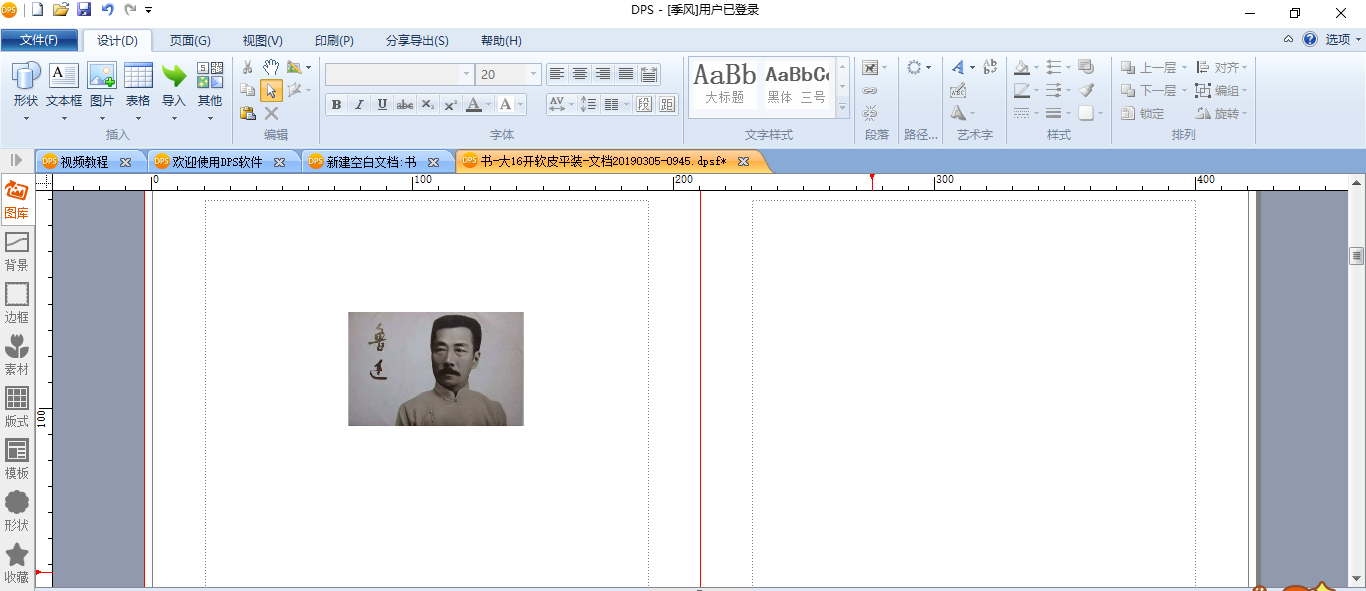
按照通常的图片处理习惯,人物头像可做成椭圆或圆形,我们来对图片进行处理。选中图片,在编辑栏上方找到红色边框中的图片编辑按钮。会发现里面有数十种几何形状,可用来对图片进行编辑。选中椭圆形(圆形)按钮,就可以将图片变为椭圆形了。
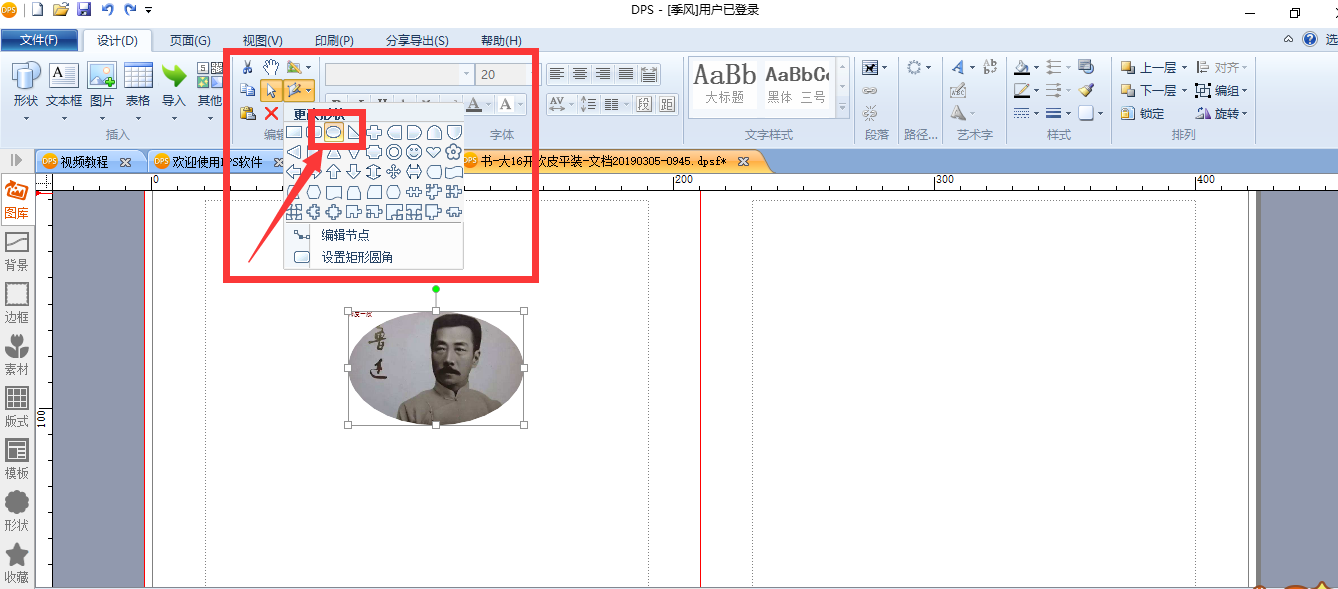
双击图片,当出现下面这种蓝色小圈时,还可以调整图片的位置。
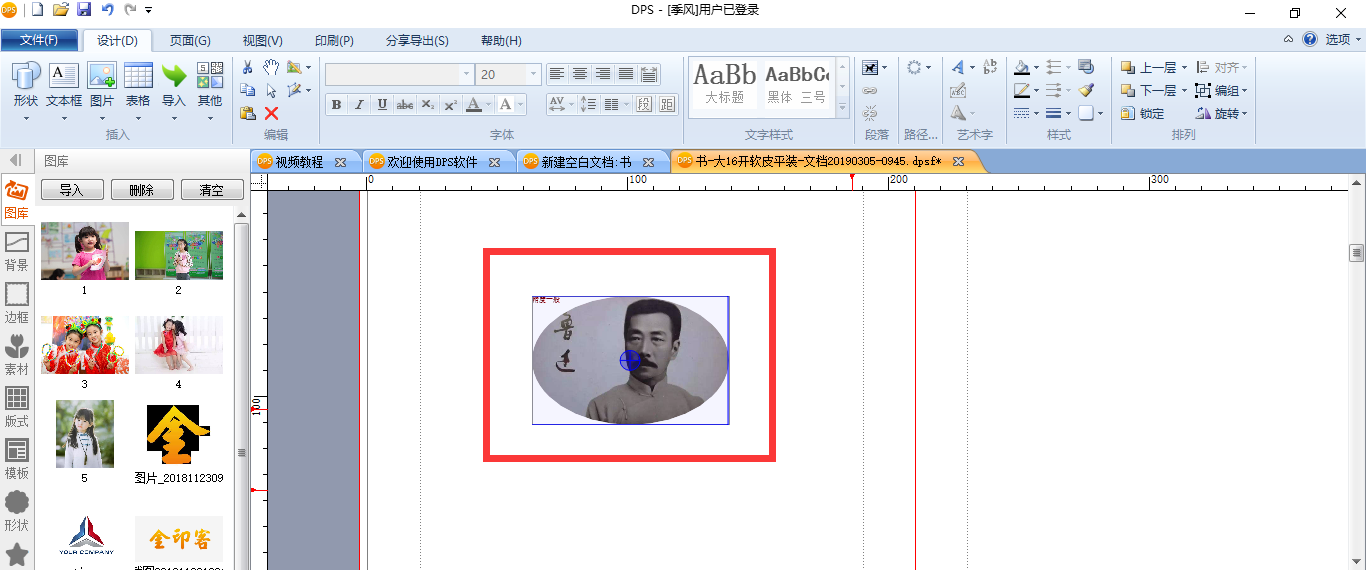
如果想将图片处理成圆形,也非常简单,只需调整线框大小,直至图形变成圆形即可。
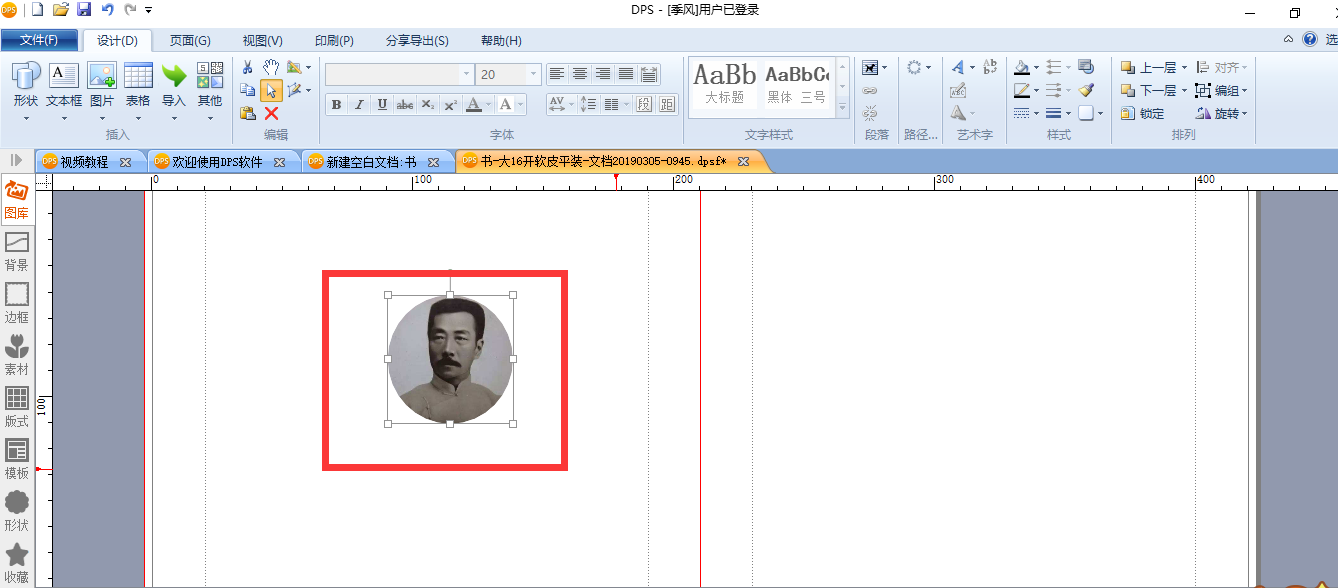
这里告诉大家一个小诀窍,其实图片变成椭圆形或圆形,跟最初的图片也有关系。如果图片是长方形,就会处理成椭圆形,如果是正方形,就会自动处理成圆形。我们找一个正方形图片来检验一下。
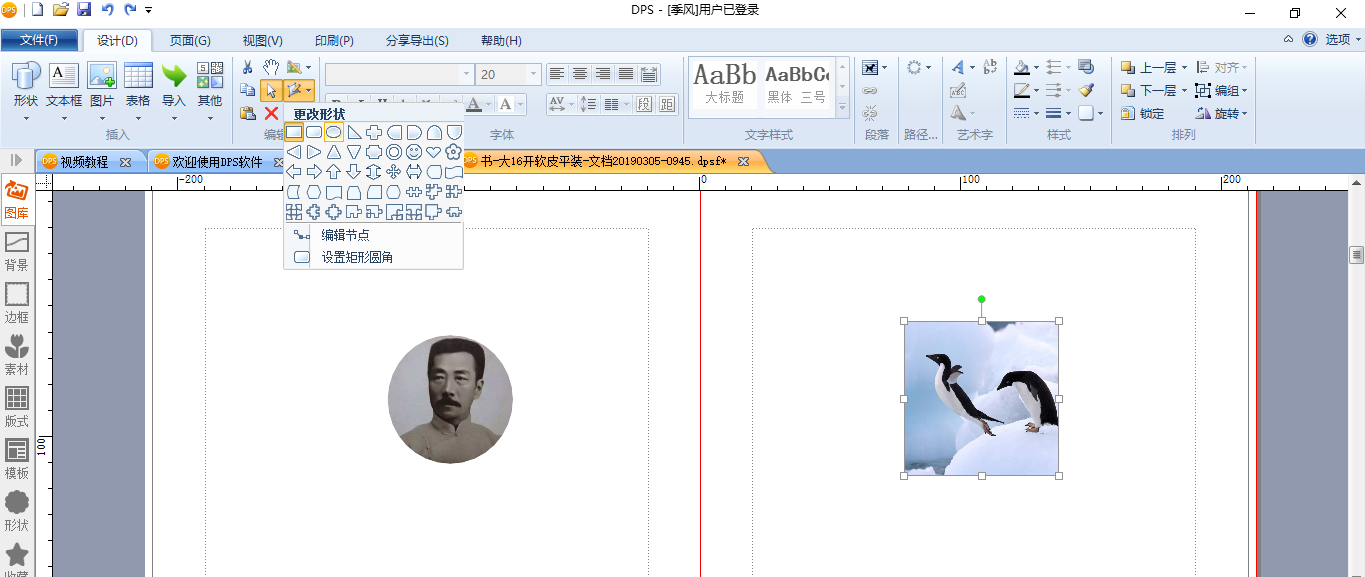
插入图中的企鹅图片,然后选择椭圆形(圆形)按钮,就会发现图片自动变成圆形了。
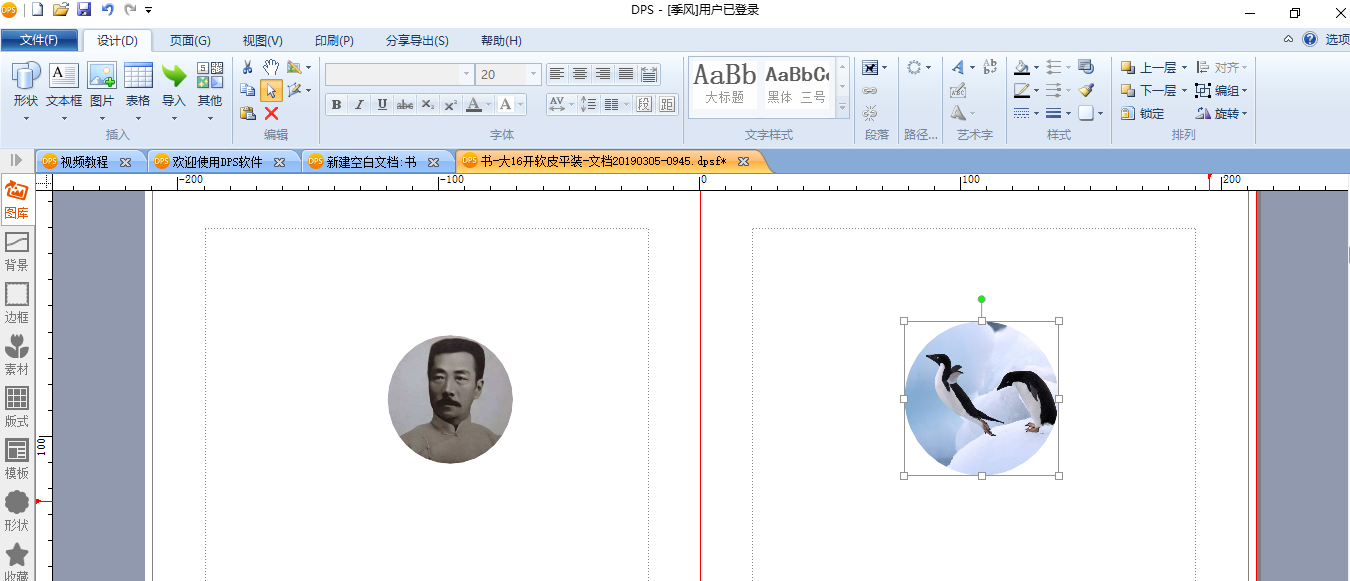
除了椭圆形和圆形,图片编辑功能中还可以将图片变成很多形状,比如圆角矩形、三角形、心形、五角星等。
比如可以做成这样
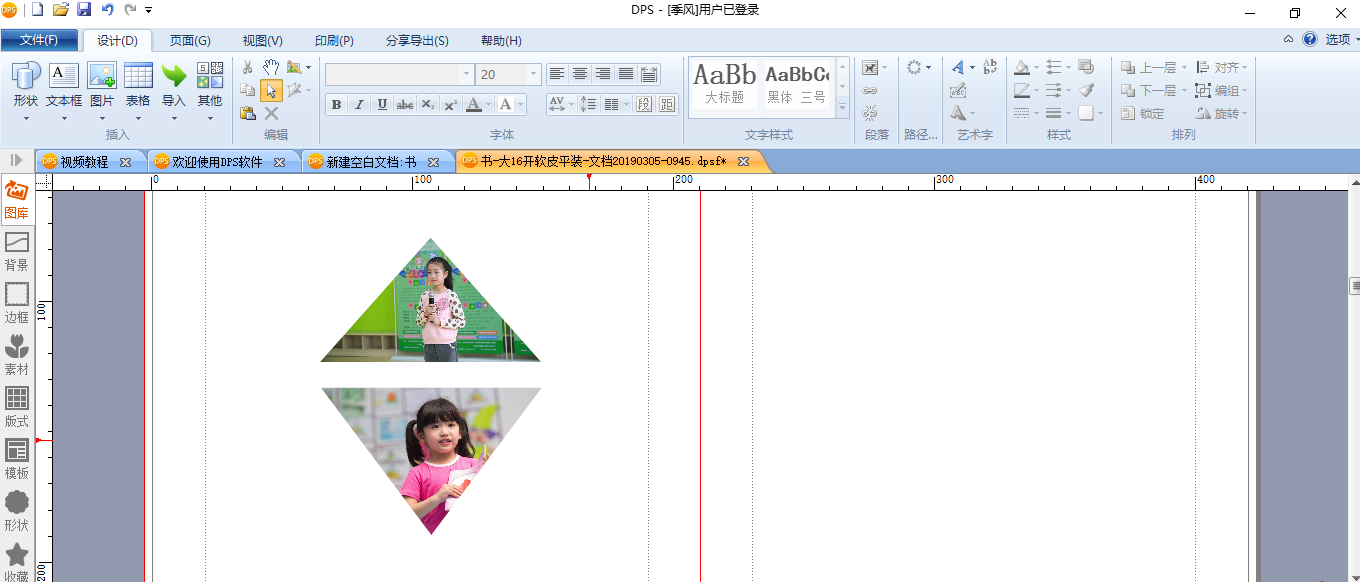
还可以做成这样
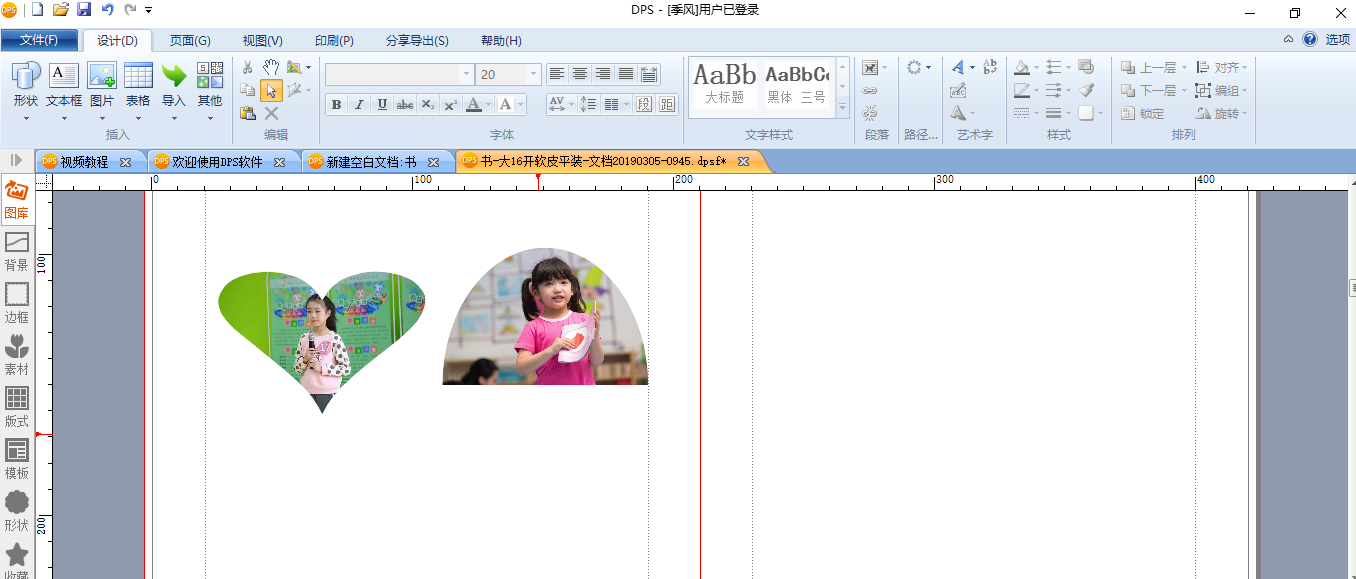
你可以根据自己的需要,随意变换形状。这样你在编辑图片的时候,图片样式就不会显得单调了。
图片编辑的技巧你学会了吗?






